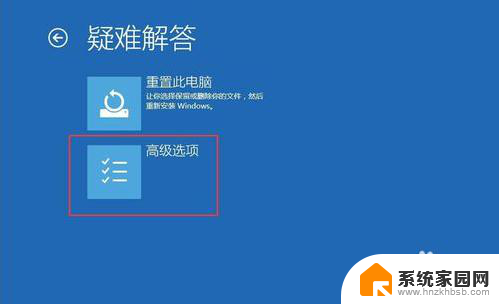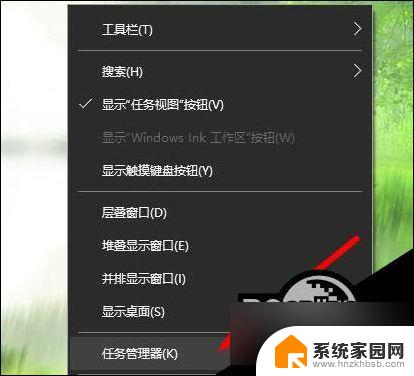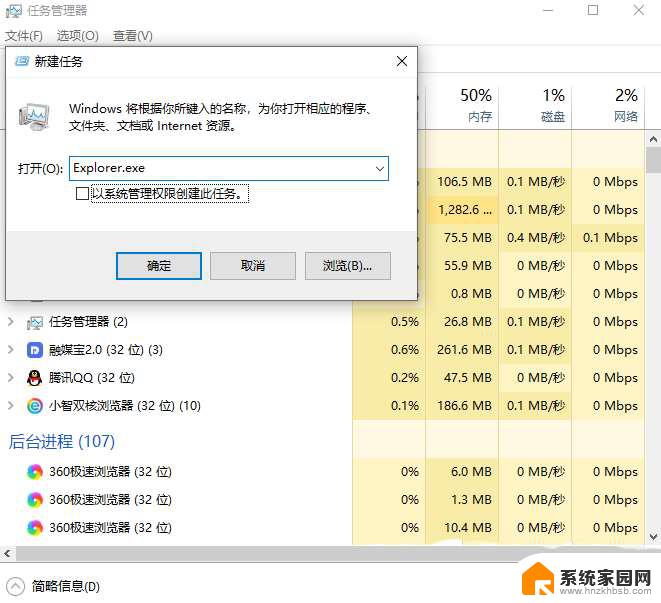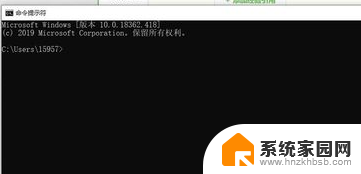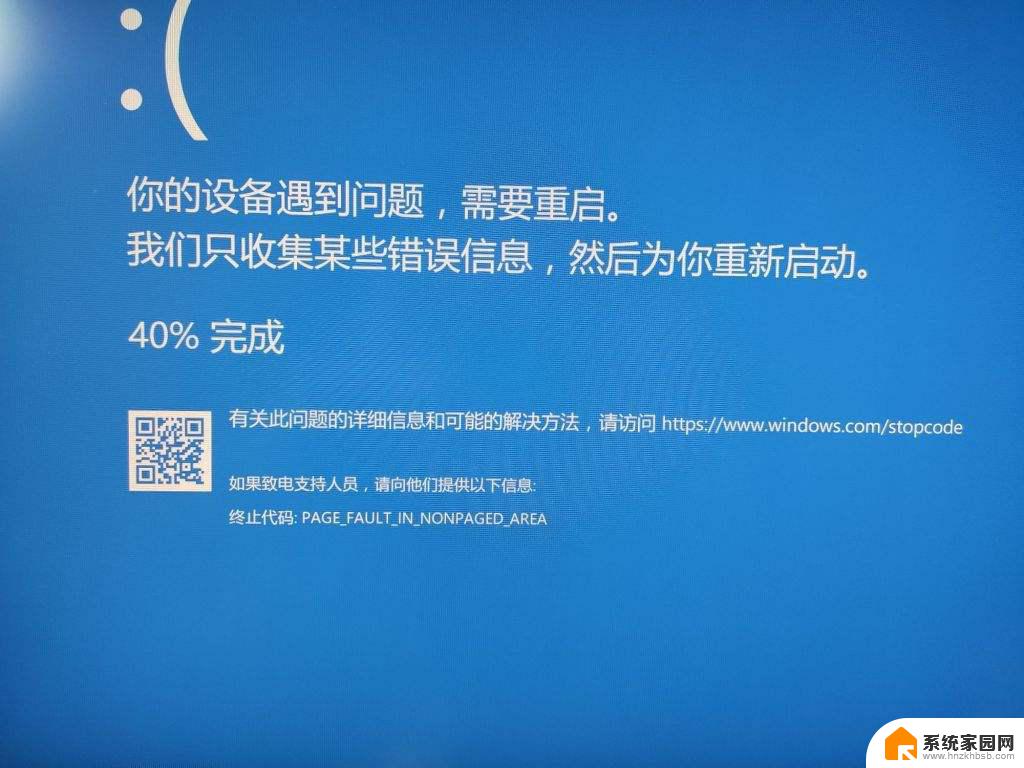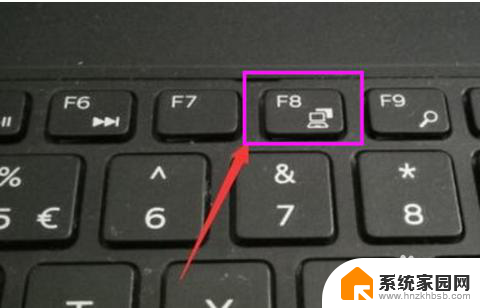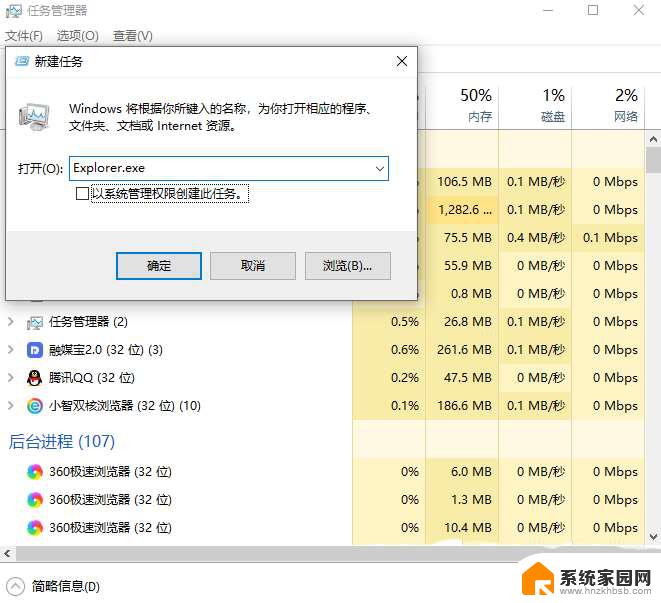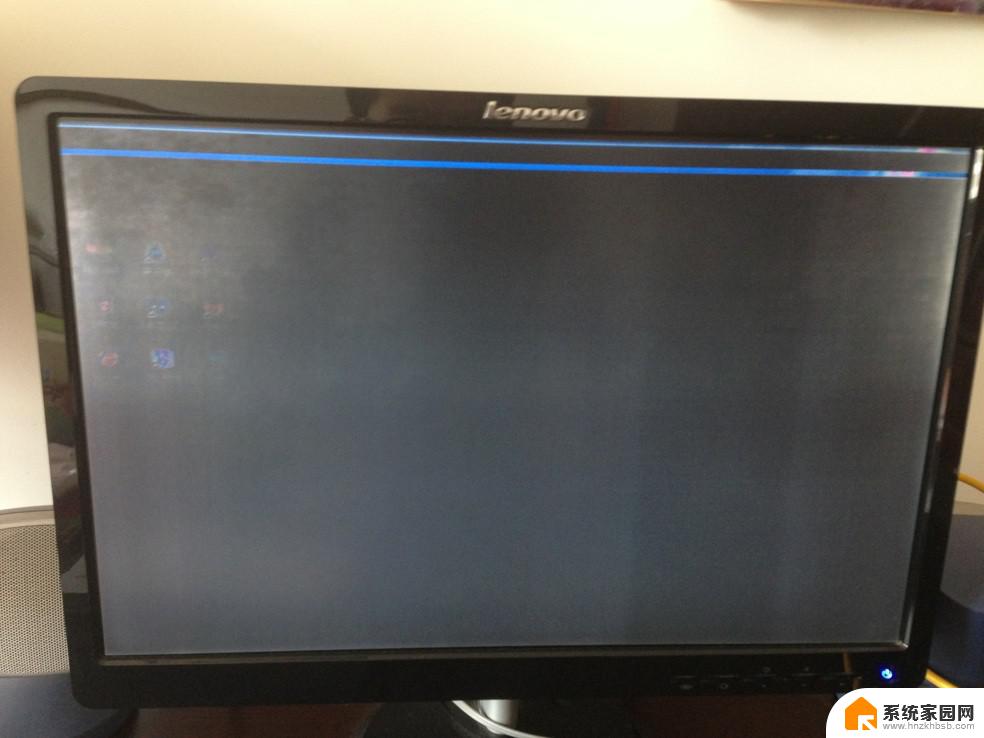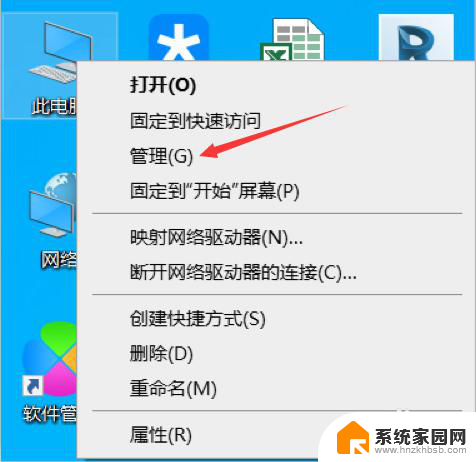电脑更新完开机黑屏怎么办 Win10系统更新后开机黑屏怎么办解决方法
随着科技的发展,电脑已经成为我们日常生活中不可或缺的一部分,有时候我们在电脑更新完毕后却遇到了开机黑屏的问题,特别是在Win10系统更新后。这种情况给用户带来了很大的困扰,因为无法正常启动电脑会影响工作和学习。我们应该如何解决开机黑屏的问题呢?本文将为大家介绍一些解决方法,帮助大家顺利解决开机黑屏的困扰。
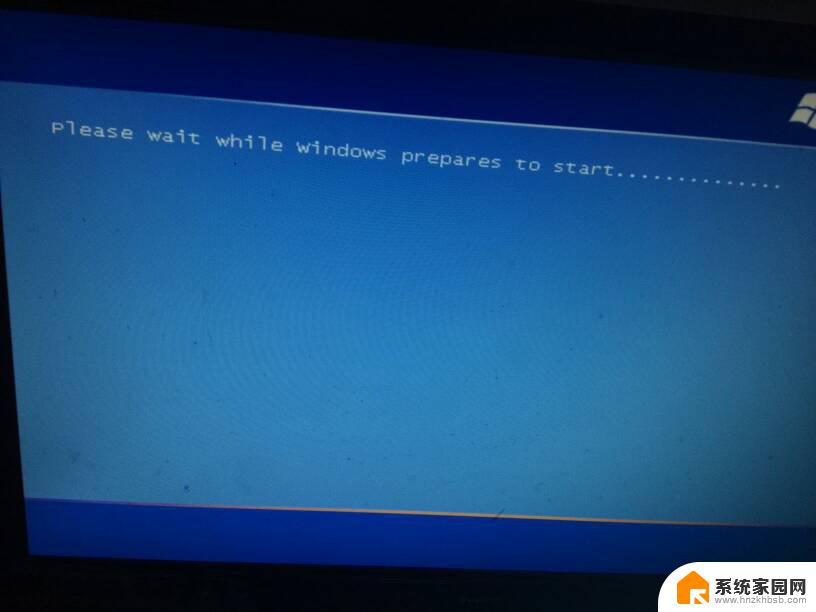
方法一:
1、首先,用户开机进入系统时。 长按电源键关机 ,重复3次左右,开机后出现高级恢复界面。
2、然后,点击 疑难解答——高级选项——启动设置——重启,选择安装模式 。
3、接下来,电脑进入 安全模式 后,干净启动的操作步骤如下:
4、按“ Win+R” 打开“运行”窗口, 输入 msconfig 后回车,弹出系统配置对话框。
5、在 “常规” 标签页,单击“ 有选择的启动 ”,清除 “加载启动项” 上面的勾。在“ 服务 ”标签页,单击“ 隐藏所有Microsoft ”服务,然后单击全部禁用。
6、最后,切换到 “启动” 标签页,点击打 开任务管理器——启动项——禁用 。确定保存后,重新启动系统即可。
1.在尝试各种方法之后否无法解决,就可以使用重装系统。
以上就是电脑更新完开机黑屏怎么办的全部内容,碰到同样情况的朋友们赶紧参照小编的方法来处理吧,希望能够对大家有所帮助。